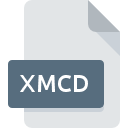
Dateiendung XMCD
Mathcad Worksheet Format
-
DeveloperParametric Technology Corporation
-
Category
-
Popularität4 (14 votes)
Was ist XMCD-Datei?
Eine Datei mit der Dateiendung .XMCD speichert das Mathcad-Arbeitsblattdokument. Das XMCD-Format basiert auf dem XML -Textstandard. Jede Version von Mathcad kann verschiedene Dokumentformate verwenden, aber der Entwickler bietet dedizierte Formatkonvertierungstools an, um die Konvertierung zwischen diesen Formaten zu ermöglichen, um die Abwärtskompatibilität zu gewährleisten.
Mathcad
MathCad ist ein fortschrittliches Softwarepaket für mathematische und technische Berechnungen. Es wird als CAD-Software klassifiziert (CAD steht für Computer Aided Design). Das Paket bietet Funktionen wie:
- Diagrammgenerator
- Hochpräzise Gleitkommaunterstützung
- Bibliothek mathematischer Konstanten
- Umfangreiche Unterstützung für Matrixberechnungen
- Erweiterte mathematische Funktionen
- Berichtsgenerator
Programme die die Dateieendung XMCD unterstützen
Die folgende Auflistung enthält XMCD -kompatible Programme. Dateien mit der Dateiendung XMCD können wie alle anderen Dateiformate auf jedem Betriebssystem gefunden werden. Die fraglichen Dateien können auf andere mobile oder stationäre Geräte übertragen werden, jedoch sind möglicherweise nicht alle Systeme in der Lage, solche Dateien ordnungsgemäß zu verarbeiten.
Updated: 07/03/2022
Wie soll ich die XMCD Datei öffnen?
Probleme beim Zugriff auf XMCD können verschiedene Ursachen haben. Was wichtig ist, können alle allgemeinen Probleme im Zusammenhang mit Dateien mit der Dateiendung XMCD von den Benutzern selbst gelöst werden. Der Prozess ist schnell und erfordert keinen IT-Experten. Im Folgenden finden Sie eine Liste mit Richtlinien, anhand derer Sie dateibezogene Probleme identifizieren und beheben können.
Schritt 1. Installieren Sie die Software SMath Studio
 Der häufigste Grund für solche Probleme ist das Fehlen geeigneter Anwendungen, die die auf dem System installierten XMCD-Dateien unterstützen. Dieser ist einfach. Wählen Sie SMath Studio oder eines der empfohlenen Programme (z. B. Mathcad) und laden Sie es von der entsprechenden Quelle herunter und installieren Sie es auf Ihrem System. Oben auf der Seite befindet sich eine Liste mit allen Programmen, die nach den unterstützten Betriebssystemen gruppiert sind. Eine der risikofreiesten Methoden zum Herunterladen von Software ist die Verwendung von Links, die von offiziellen Händlern bereitgestellt werden. Besuchen Sie die Website SMath Studio und laden Sie das Installationsprogramm herunter.
Der häufigste Grund für solche Probleme ist das Fehlen geeigneter Anwendungen, die die auf dem System installierten XMCD-Dateien unterstützen. Dieser ist einfach. Wählen Sie SMath Studio oder eines der empfohlenen Programme (z. B. Mathcad) und laden Sie es von der entsprechenden Quelle herunter und installieren Sie es auf Ihrem System. Oben auf der Seite befindet sich eine Liste mit allen Programmen, die nach den unterstützten Betriebssystemen gruppiert sind. Eine der risikofreiesten Methoden zum Herunterladen von Software ist die Verwendung von Links, die von offiziellen Händlern bereitgestellt werden. Besuchen Sie die Website SMath Studio und laden Sie das Installationsprogramm herunter.
Schritt 2. Aktualisieren Sie SMath Studio auf die neueste Version
 Wenn auf Ihren Systemen bereits " SMath Studio installiert ist und die XMCD-Dateien immer noch nicht ordnungsgemäß geöffnet werden, überprüfen Sie, ob Sie über die neueste Version der Software verfügen. Manchmal führen Softwareentwickler neue Formate ein, die bereits zusammen mit neueren Versionen ihrer Anwendungen unterstützt werden. Der Grund, warum SMath Studio keine Dateien mit XMCD verarbeiten kann, kann sein, dass die Software veraltet ist. Die neueste Version von SMath Studio ist abwärtskompatibel und unterstützt Dateiformate, die von älteren Versionen der Software unterstützt werden.
Wenn auf Ihren Systemen bereits " SMath Studio installiert ist und die XMCD-Dateien immer noch nicht ordnungsgemäß geöffnet werden, überprüfen Sie, ob Sie über die neueste Version der Software verfügen. Manchmal führen Softwareentwickler neue Formate ein, die bereits zusammen mit neueren Versionen ihrer Anwendungen unterstützt werden. Der Grund, warum SMath Studio keine Dateien mit XMCD verarbeiten kann, kann sein, dass die Software veraltet ist. Die neueste Version von SMath Studio ist abwärtskompatibel und unterstützt Dateiformate, die von älteren Versionen der Software unterstützt werden.
Schritt 3. Legen Sie die Standardanwendung zum Öffnen von XMCD-Dateien auf SMath Studio fest.
Wenn das Problem im vorherigen Schritt nicht behoben wurde, sollten Sie XMCD-Dateien mit der neuesten Version von SMath Studio verknüpfen, die Sie auf Ihrem Gerät installiert haben. Die Methode ist recht einfach und variiert kaum zwischen den Betriebssystemen.

Auswahl der Anwendung erster Wahl in Windows
- Wählen Sie den Eintrag aus dem Dateimenü, auf das Sie durch Klicken mit der rechten Maustaste auf die Datei XMCD zugreifen
- Wählen Sie als Nächstes die Option und öffnen Sie dann mit die Liste der verfügbaren Anwendungen
- Wählen Sie schließlich suchen, zeigen Sie auf den Ordner, in dem SMath Studio installiert ist, aktivieren Sie das Kontrollkästchen Immer mit diesem Programm XMCD-Dateien öffnen und bestätigen Sie Ihre Auswahl, indem Sie auf klicken

Auswahl der Anwendung erster Wahl in Mac OS
- Öffnen Sie durch Klicken mit der rechten Maustaste auf die ausgewählte XMCD-Datei das Dateimenü und wählen Sie
- Suchen Sie die Option - klicken Sie auf den Titel, falls dieser ausgeblendet ist
- Wählen Sie aus der Liste das entsprechende Programm aus und bestätigen Sie mit
- In einem Meldungsfenster wird darauf hingewiesen, dass diese Änderung auf alle Dateien mit der Dateiendung XMCD angewendet wird. Mit einem Klick auf bestätigen Sie Ihre Auswahl.
Schritt 4. Überprüfen Sie die ROZ auf Fehler
Sollte das Problem nach den Schritten 1 bis 3 weiterhin auftreten, überprüfen Sie, ob die Datei XMCD gültig ist. Wenn Sie nicht auf die Datei zugreifen können, kann dies verschiedene Ursachen haben.

1. Stellen Sie sicher, dass die betreffende ROZ nicht mit einem Computervirus infiziert ist
Wenn das XMCD tatsächlich infiziert ist, blockiert die Malware möglicherweise das Öffnen. Scannen Sie die Datei XMCD sowie Ihren Computer nach Malware oder Viren. Wenn der Scanner feststellt, dass die Datei XMCD nicht sicher ist, fahren Sie gemäß den Anweisungen des Antivirenprogramms fort, um die Bedrohung zu neutralisieren.
2. Stellen Sie sicher, dass die Datei mit der Dateiendung XMCD vollständig und fehlerfrei ist
Haben Sie die fragliche XMCD-Datei von einer anderen Person erhalten? Bitten Sie ihn / sie, es noch einmal zu senden. Es ist möglich, dass die Datei nicht ordnungsgemäß auf einen Datenspeicher kopiert wurde und unvollständig ist und daher nicht geöffnet werden kann. Beim Herunterladen der Datei mit der Endung XMCD aus dem Internet kann ein Fehler auftreten, der zu einer unvollständigen Datei führt. Versuchen Sie erneut, die Datei herunterzuladen.
3. Überprüfen Sie, ob Ihr Konto über Administratorrechte verfügt
Einige Dateien erfordern erhöhte Zugriffsrechte, um sie zu öffnen. Melden Sie sich von Ihrem aktuellen Konto ab und bei einem Konto mit ausreichenden Zugriffsrechten an. Öffnen Sie dann die Datei Mathcad Worksheet Format.
4. Überprüfen Sie, ob Ihr System die folgenden Anforderungen erfüllt: SMath Studio
Die Betriebssysteme stellen möglicherweise genügend freie Ressourcen fest, um die Anwendung auszuführen, die XMCD-Dateien unterstützt. Schließen Sie alle laufenden Programme und versuchen Sie, die Datei XMCD zu öffnen.
5. Überprüfen Sie, ob Sie die neuesten Updates für das Betriebssystem und die Treiber haben
Die neuesten Versionen von Programmen und Treibern können Ihnen dabei helfen, Probleme mit Mathcad Worksheet Format -Dateien zu lösen und die Sicherheit Ihres Geräts und Betriebssystems zu gewährleisten. Es ist möglich, dass eines der verfügbaren System- oder Treiberupdates das Problem mit XMCD-Dateien behebt, die ältere Versionen der angegebenen Software betreffen.
Konvertierung der Datei XMCD
Konvertierung der Dateiendung XMCD in ein anderes Format
Konvertierungen anderer Dateiformate in die Datei XMCD
Möchten Sie helfen?
Wenn Sie zusätzliche Informationen bezüglich der Datei XMCD besitzen, würden wir sehr dankbar sein, wenn Sie Ihr Wissen mit den Nutzern unseres Service teilen würden. Nutzen Sie das Formular, dass sich hier befindet, und senden Sie uns Ihre Informationen über die Datei XMCD.

 Windows
Windows 

